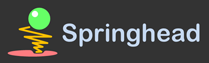unfinished, sorry...
SprBlender Operator Panel
Operator Panelは、SprBlender全体の操作を行うためのインタフェースです。 3D ViewのProperties(右側メニュー)に表示されます。
Physics Step
物理シミュレーションのステップを操作します。
- Enable
- 物理シミュレーションのステップを毎回進めます
- ステップの時間間隔等はSpr Scene Panelで設定します
- Step Speed Factor
- ステップを回す早さの倍率を指定します
- 2で2倍速、0.5で1/2倍速となります
- 物理シミュレーションの挙動には影響しません
- One Step
- 物理シミュレーションを1ステップ進めます
Set Physics
物理シーンの構築を行います。 Blenderのオブジェクトに設定されたパラメータに従って、Springhead2側のオブジェクト:剛体、関節などを生成します。
- Set Scene
- 物理シーン全体を生成します
- 既存の物理シーンは1度初期化し、新しく作り直します
- Set Objects
- 選択しているオブジェクトの物理モデルを生成します
- 既に物理モデルが生成されている場合、新しく作り直します
Restore Scene
- Restore Scene
- 物理シーン全体の変位を初期位置・初期姿勢に戻します
- 初期位置・初期姿勢は、それぞれのオブジェクトを生成した時の位置・姿勢となっています
- Springhead2のSave State・Road Stateには未対応です
Options
- Enable Throw
- オブジェクトをマウス等で動かす時に、変位に応じた速度を与えます
- オブジェクトを動かしながら放すことで投げることができます
- Enable IK Engine
- IKを動作させます
- IKの設定はSpr IK Panelで行います
- IK Iteration(per step)
- 物理ステップ毎のIKの計算の繰り返し回数を設定します
- Enable Creature
- クリーチャを動作させます
- クリーチャの設定はSpr Creature Panelで行います
Run Scripts
任意のPythonスクリプトをステップ毎に実行することができます。詳細はこちらで説明しています。
- Run
- スクリプトを実行します
- Update Scripts
- スクリプトの変更を反映します
Utilities
- ReRegister
- SprBlenderを実行中に他のblendファイルを読み込むと動作を停止しますが、この時に1度「ReRegister」を実行すると再び動作するようになります
- 複数回押すとステップが重複して呼ばれるようになってしまうので注意してください
- Save SPR file
- Springhead2のシーンをsprファイルとして保存します
- blenderの実行ファイルのあるディレクトリ内に固定の名前で上書きします
Keyframe
物理シーンの変位をキーフレームとして記録します。 変位はLocation XYZ、姿勢はQuaternion WXYZで記録します。 記録するフレーム番号は、blenderの現在のフレーム番号の他、指定した数字を始点にしての記録もできます。
- Record Keyframe(Loc,Rot)
- 物理シミュレーションのステップを進める時に、キーフレームの記録を行います
- Step Keyframe
- 物理シミュレーションのステップを進める時に、フレームを進めます
- Use Unique Keyframe
- キーフレームを記録するフレーム番号を独自に指定します
- Unique Keyframe
- 独自のフレーム番号です
- Record Every N Steps
- 物理ステップがいくつ進む毎にキーフレームを記録するかを数値で指定します